- Autore Jason Gerald [email protected].
- Public 2023-12-16 11:19.
- Ultima modifica 2025-01-23 12:21.
Dì, vuoi urlare i tuoi sentimenti dalla cima della montagna più alta, che tu sia innamorato o in una rottura. Tuttavia, in questa epoca non esiste un "picco" più alto diverso da Facebook. Le modifiche allo stato della relazione possono essere apportate rapidamente su Facebook, tramite l'app mobile o sul sito web.
Fare un passo
Metodo 1 di 2: tramite l'app mobile di Facebook
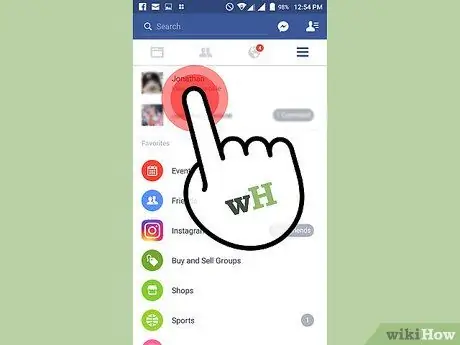
Passaggio 1. Vai al tuo profilo sull'app mobile di Facebook
Apri l'app sul dispositivo e vai alla pagina del profilo. Il processo è leggermente diverso tra dispositivi Android e dispositivi iOS:
- Android: tocca il pulsante del menu (☰) nell'angolo in alto a destra della finestra, quindi tocca il tuo nome nella parte superiore dello schermo.
- iOS: tocca il pulsante del menu (☰) nell'angolo in basso a destra della finestra, quindi tocca il tuo nome nella parte superiore dello schermo.
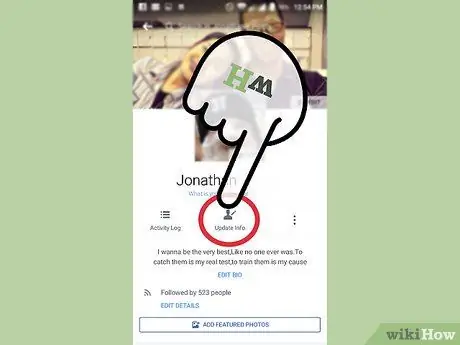
Passaggio 2. Seleziona "Aggiorna informazioni"
Se non riesci a trovare l'opzione "Aggiorna informazioni", seleziona "Informazioni".
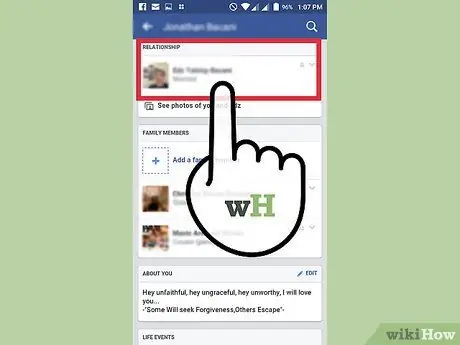
Passaggio 3. Scorri lo schermo finché non trovi le informazioni sullo stato della relazione
Su Android, queste informazioni si trovano in fondo alla prima sezione "Informazioni" dell'elenco. Su iOS, devi scorrere ulteriormente per trovarlo.
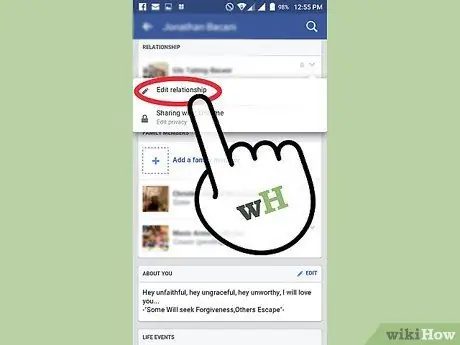
Passaggio 4. Modifica lo stato della tua relazione
Tocca il pulsante "V" e seleziona "Modifica relazione" oppure tocca il pulsante "Modifica", a seconda della versione di Facebook che stai utilizzando.
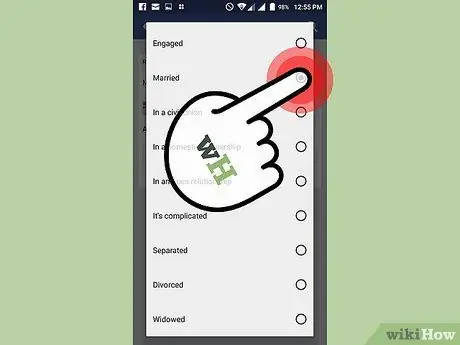
Passaggio 5. Selezionare lo stato della relazione che si desidera assegnare
Tocca lo stato attuale per modificare lo stato della relazione. Puoi scegliere, ad esempio, “Single” (celibe), “In una relazione” (in una relazione/un appuntamento), “Fidanzato” (fidanzato), “Sposato (sposato), “In unione civile” (in una relazione civile), "In una relazione aperta" (in una relazione senza status), "In un'unione domestica" (convivenza senza una relazione matrimoniale), e altri.
Per rimuovere lo stato della relazione dal profilo, seleziona “---“
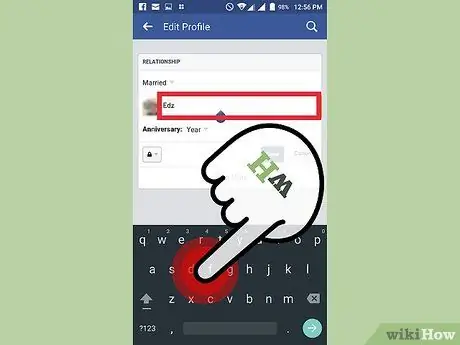
Passaggio 6. Digita il nome dell'amico/utente con cui desideri collegare lo stato della tua relazione
Se utilizza Facebook, il suo nome verrà visualizzato come opzione/link cliccabile sotto il campo di testo.
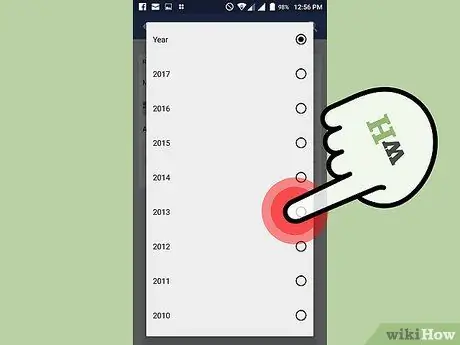
Passaggio 7. Immettere la data di anniversario della relazione
Se desideri visualizzare l'anniversario della relazione, fai clic sul menu a discesa "Anno". Dopo aver selezionato l'anno, verrà visualizzato il menu “Mese” seguito dal menu “Giorno”. L'aggiunta di questo anniversario di relazione è facoltativa.

Passaggio 8. Imposta le impostazioni sulla privacy
Puoi determinare chi può vedere il tuo stato di relazione selezionando il menu "Privacy" nell'angolo in basso a sinistra della sezione di modifica dello stato di relazione. Per impostazione predefinita, gli amici possono vedere lo stato della tua relazione. Tuttavia, puoi cambiarlo in " Pubblico " (pubblico), " Solo io " (solo io) o " Personalizzato " (impostazioni personalizzate). Puoi anche specificare chi può vedere lo stato della relazione selezionando l'elenco di amici che è stato creato. Tocca "Altre opzioni" per visualizzare le opzioni.
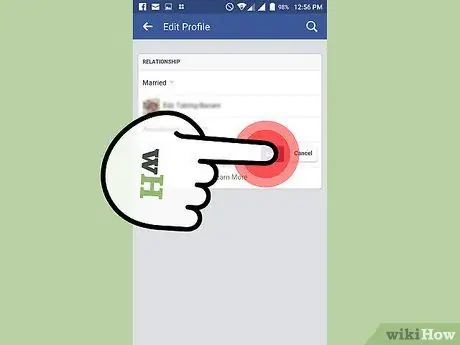
Passaggio 9. Salva le impostazioni effettuate
Al termine della compilazione delle informazioni, toccare il pulsante "Salva". Se colleghi uno stato di relazione con un altro utente, gli verrà inviato un messaggio/notifica chiedendogli di confermare la sua relazione con te. Una volta confermato, lo stato verrà visualizzato sul tuo profilo.
- Se ha già una relazione con qualcun altro, Facebook non ti consentirà di apportare tali modifiche.
- Attualmente, Facebook non consente ai suoi utenti di avere una relazione con più di una persona.
Metodo 2 di 2: tramite il sito Web di Facebook
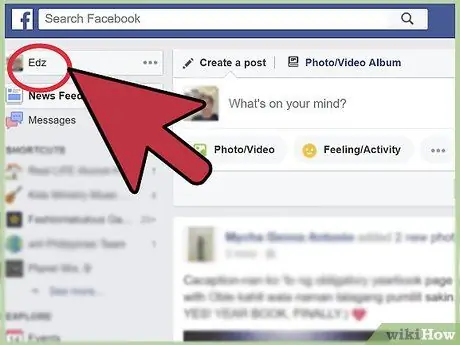
Passaggio 1. Aprire l'editor del profilo
Accedi al sito di Facebook. Clicca sul tuo nome che appare nell'angolo in alto a sinistra della pagina principale dopo aver effettuato l'accesso. Successivamente, fai clic sul pulsante "Aggiorna informazioni" per modificare il profilo.
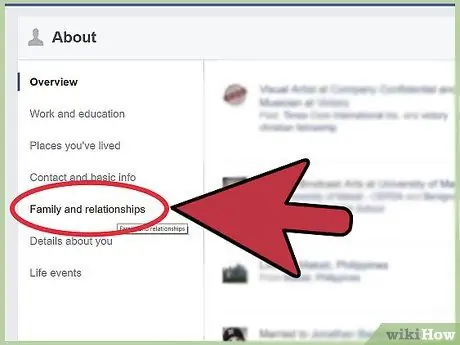
Passaggio 2. Fare clic sull'opzione "Famiglia e relazioni"
È nella barra laterale sinistra. Successivamente, verrai indirizzato direttamente alla sezione delle informazioni sulla relazione.
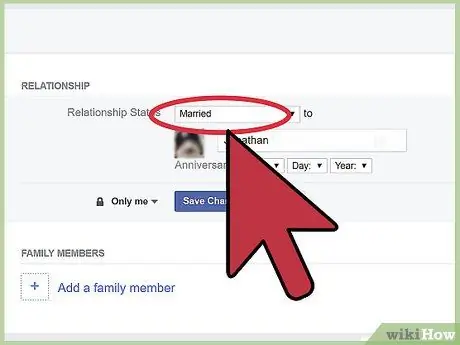
Passaggio 3. Selezionare lo stato della relazione desiderato
Se non hai definito uno stato di relazione, fai prima clic su "Aggiungi il tuo stato di relazione". Puoi scegliere, ad esempio, “Singolo” (celibe), “In una relazione” (in una relazione/appuntamento), “Sposato” (sposato), “Fidanzato” (fidanzato), “In unione civile” (in una relazione civile), "In una relazione aperta" (in una relazione senza status), "In una relazione domestica" (convivenza) e altri.
- Per rimuovere lo stato della relazione dal profilo, seleziona “---“.
- Tieni presente che la cessazione dello stato di relazione è un atto personale/personale. Una persona/utente che è stata disconnessa non riceverà alcuna notifica relativa al cambio di stato. Chiunque visualizzi la tua cronologia vedrà solo le modifiche allo stato.
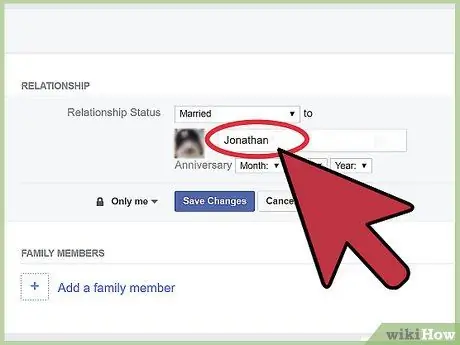
Passaggio 4. Inserisci il nome utente/amico con cui hai una relazione
Se utilizza Facebook, il suo nome verrà visualizzato come opzione/link cliccabile sotto il campo di testo.
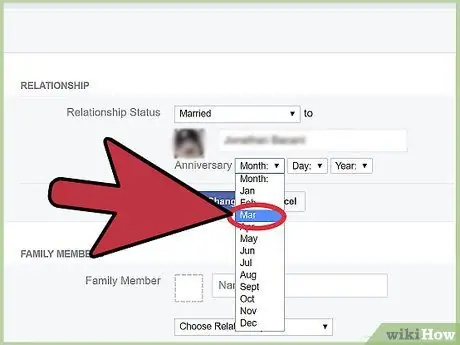
Passaggio 5. Immettere la data di anniversario della relazione
Se vuoi visualizzare l'anniversario della relazione, inserisci la data tramite i menu a tendina che compaiono. L'aggiunta di questo anniversario di relazione è facoltativa.
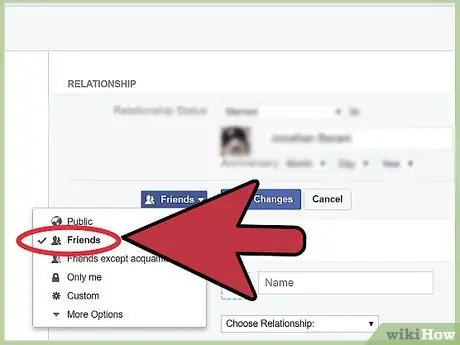
Passaggio 6. Imposta le impostazioni sulla privacy
Puoi determinare chi può vedere il tuo stato di relazione facendo clic sull'icona "Privacy" nell'angolo in basso a sinistra della sezione delle informazioni sulla relazione. Per impostazione predefinita, gli amici possono vedere lo stato della relazione. Tuttavia, puoi cambiarlo in " Pubblico " (pubblico), " Solo io " (solo io/nascosto) o " Personalizzato " (impostazioni personalizzate). Puoi anche specificare chi può vedere il tuo stato di relazione selezionando un elenco di amici pre-creato.
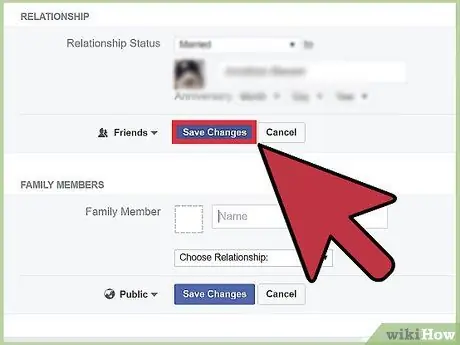
Passaggio 7. Fare clic su "Salva" per salvare le modifiche
L'utente che hai collegato alla relazione riceverà un messaggio/notifica che gli chiederà di confermare la sua relazione con te. Una volta confermato, il tuo stato verrà visualizzato sul tuo profilo.
- Devi essere già amico dell'utente o della persona con cui vuoi collaborare nello stato della relazione.
- Se ha già una relazione con qualcun altro, Facebook non ti consentirà di apportare modifiche allo stato con lui.
- Attualmente, Facebook non consente agli utenti di stabilire una relazione con più di una persona.
Suggerimenti
- Se l'utente collegato al tuo stato non riceve un'email con un collegamento che conferma la relazione (o non riesce a trovarlo), digli di controllare la scheda "Notifiche" per le richieste di connessione.
-
Facebook consente ai suoi utenti di scegliere diversi tipi di relazioni, comprese le relazioni per i gruppi LGBT (lesbiche, gay, bisessuali e transgender). Le opzioni disponibili possono variare a seconda della tua area di accesso:
- scapolo
- In una relazione (es. appuntamenti)
- Impegnato
- Sposare
- Vivere insieme (es. coppie che vivono insieme nella stessa casa, senza vincolo matrimoniale)
- Nelle relazioni civili
- Complicato
- In una relazione senza status
- Vedovo/Vedovo
- Separato
- Divorzio
Avvertimento
- Prima di annunciare un importante cambiamento di relazione su Facebook, assicurati di dirlo prima alle persone più importanti della tua vita. I tuoi genitori o fratelli probabilmente non sarebbero eccessivamente entusiasti se scoprissero il tuo fidanzamento tramite Facebook, non dalla tua bocca.
- Devi discutere del cambiamento del tuo stato sentimentale con la persona con cui vuoi avere una relazione prima di apportare un cambiamento di stato su Facebook. Assicurati di essere entrambi d'accordo con le modifiche di stato che verranno apportate.






